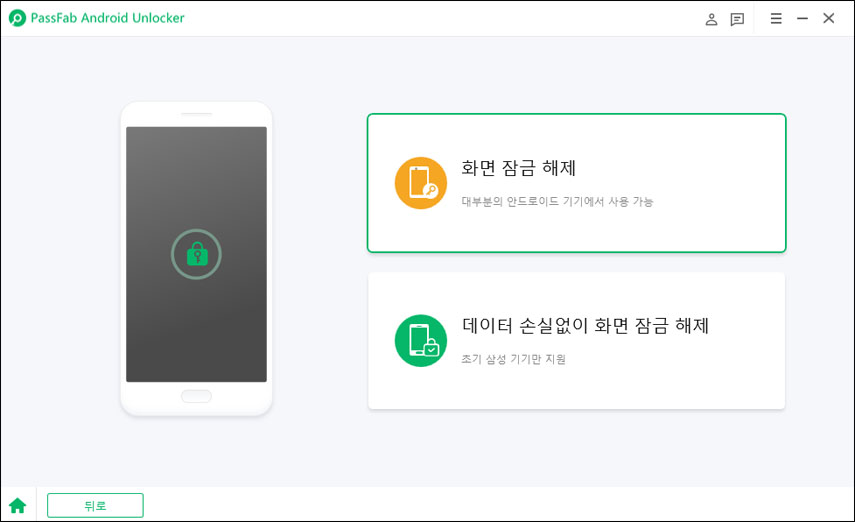최근 많은 사용자들이 S23/S24 지문 인식 센서가 제대로 작동하지 않아 불편을 겪고 있습니다. 이는 삼성 폰 사용 시 상당한 불편함을 초래하기 때문에 효과적인 해결책이 필요합니다.
이 글에서는 지문 인식 센서 오류를 고칠할 수 있는 몇 가지 빠른 팁을 준비해봤습니다. 함께 살펴보세요!
1부: 삼성 S23 지문 인식 센서 작동하지 않는 이유
s23 강화유리 지문인식 안됨 경우, 여러 요인이 있을 수 있습니다. 주로 다음과 같은 이유들이 문제의 원인이 됩니다:
- 젖거나 더러운 손가락
- 소프트웨어 결함
- 하드웨어 문제
손가락에 먼지, 물, 기름 등이 묻어 있으면 센서가 이를 감지하지 못해 지문 인식이 실패할 수 있습니다. 이로 인해 전화 잠금을 해제하지 못하게 됩니다.
삼성 휴대폰의 지문 인식 센서가 정상적으로 작동하지 않는 경우, 소프트웨어의 작은 결함이나 버그가 원인일 수 있습니다. 대개 이러한 문제는 소프트웨어가 최신 상태가 아닐 때 발생하여, 지문 센서가 제대로 작동하지 않게 됩니다.
전화기를 떨어뜨리거나 다른 이유로 인해 센서가 손상된 경우도 있습니다. 이런 상황에서는 지문 스캔 및 인식이 불가능해지고, 지문 센서가 반응하지 않을 수 있습니다.
2부: 삼성 S23 "지문 인식 센서 오류" 7가지 해결 팁
1. 손가락 깨끗이 닦고 건조
먼저 손가락을 깨끗이 닦고 완전히 건조되었는지 확인하세요. 센서가 최신 기술을 사용하더라도 손가락에 먼지나 이물질이 있으면 제대로 스캔되지 않을 수 있습니다. 이로 인해 휴대폰 잠금 해제나 앱, 결제 승인이 어려울 수 있습니다.
손을 깨끗이 씻고 손가락을 완전히 건조시킨 후 다시 센서로 스캔해 보세요. 여전히 지문 인식 센서 오류가 발생하면 다음 방법으로 넘어가세요.
2. 지문 센서 청소
손을 씻었음에도 지문 센서가 작동하지 않는다면, 폰 화면이 충분히 깨끗하지 않을 수 있습니다. 기름기, 액체, 먼지 등이 묻어 있으면 S20/S21/S22/S23/S24 모델에서 지문 인식 오류가 발생할 수 있습니다.
이럴 때는 화면을 깨끗하게 닦아주세요. 약간 젖은 극세사 천이나 부드러운 티슈를 사용해 센서를 살살 닦아줍니다.
주의할 점은 열쇠나 금속 같은 단단한 물체로 센서를 청소하지 않는 것입니다. 이는 센서를 심각하게 손상시킬 수 있습니다.
3. 휴대폰 재시작
휴대폰을 다시 시작하는 것은 삼성 S20/S21/S22/S23/S24에서 지문 인식 센서 오류를 해결하는 가장 간단한 방법 중 하나입니다. 실제로 이 방법으로 문제를 해결하는 경우가 많습니다.
일시적인 버그로 인해 지문 센서가 비정상적으로 작동할 수 있으므로, 휴대폰을 재부팅하면 소프트웨어 결함을 해결하고 센서가 정상적으로 작동하도록 할 수 있습니다.
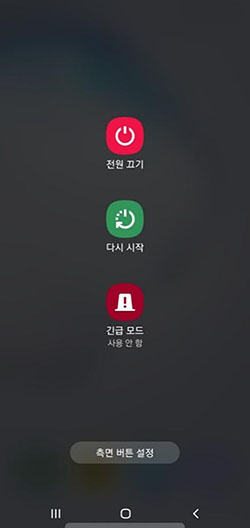
4. 모바일 소프트웨어 업데이트
삼성은 정기적으로 시스템의 사소한 버그 및 보안 문제를 수정하는 업데이트를 제공합니다. 새로운 업데이트가 있다면 즉시 설치하는 것이 좋습니다.
-
설정 > 소프트웨어 업데이트로 이동하세요.
새 업데이트가 대기 중인 경우, 다운로드 및 설치를 눌러 업데이트를 완료하세요.

5. 지문 삭제 및 재등록
삼성 S20/S21/S22/S23/S24의 지문 인식 센서 오류를 해결하는 또 다른 효과적인 방법은 기존 지문을 삭제하고 새 지문을 등록하는 것입니다. 시간이 지남에 따라 마모나 기타 요인으로 지문이 변화할 수 있어, 새 지문을 등록하면 인식률이 개선될 수 있습니다.
새 지문을 등록할 때는 손가락을 너무 세게 누르지 않도록 주의하세요. 가벼운 터치로 충분합니다. 새 지문을 추가하는 방법은 다음과 같습니다:
-
설정 > 생체 인식 및 보안 > 지문으로 이동합니다. 메시지가 나타나면 PIN을 입력하세요.
삭제할 지문을 선택한 후, 오른쪽 상단에서 삭제를 누릅니다. 팝업 창에서 제거를 다시 눌러 확인합니다.
-
새 지문을 추가하려면 지문 추가를 선택하고 화면의 안내에 따라 등록을 완료하세요.
6. 캐시 파티션 지우기
기기에 캐시가 쌓이면 지문 인식이 느려지거나 반응하지 않을 수 있습니다. 이때 캐시 파티션을 지우면 문제가 해결될 수 있습니다.
진행하기 전에 데이터를 백업하는 것을 잊지 마세요. 그런 다음 아래 단계를 따라 캐시를 지우면 됩니다:
-
먼저 전화기를 끕니다.
Samsung Galaxy 로고가 나올 때까지 전원 버튼과 볼륨 업 버튼을 동시에 길게 누릅니다.
-
볼륨 업 및 다운 버튼으로 캐시 파티션 지우기를 선택하고, 전원 버튼을 눌러 확인합니다.
-
시스템이 모든 캐시 파일을 지운 후, 전원 버튼을 다시 눌러 시스템을 재부팅하세요. 재부팅 후 지문 인식을 다시 시도해 보세요.
7. 공장 초기화
앞서 제시한 방법들이 모두 효과가 없다면, 마지막으로 장치를 초기화하는 방법이 있습니다. 단, 공장 초기화를 하면 휴대폰의 모든 데이터가 삭제되므로, 반드시 미리 백업을 해두세요. 초기화 단계는 다음과 같습니다:
-
설정 > 일반 관리 > 재설정 > 초기화로 이동합니다.
PIN이나 패턴 입력을 요청받으면 입력하세요.
-
아래로 스크롤해 초기화 > 모두 삭제를 선택합니다.
-
시스템이 모든 데이터를 삭제하고 재부팅됩니다. 그 후, 지문 인식을 다시 시도해 보세요.
3부: S23 지문 인식 센서와 스크린 프로텍터 충돌 해결법
여러분들도 수많은 다른 사용자들처럼 스크린 프로텍터를 사용하는 경우 아래 솔루션을 활용하여 문제를 해결해 보세요.
방법 1: 강화 유리 프로텍터 제거하기
삼성 S20/S21/S22/S23/S24의 지문 인식 센서가 스크린 프로텍터와 함께 제대로 작동하지 않는다면, 프로텍터를 제거한 후 문제가 해결되는지 확인해 보세요. 강화 유리를 제거한 후 지문 인식이 정상적으로 작동한다면, 프로텍터가 센서의 지문 인식을 방해하고 있었을 가능성이 큽니다.
방법 2: 삼성에서 터치 감도 높이기
프로텍터를 사용하면 화면 감도가 낮아져, 업데이트 후 삼성 S20/S21/S22/S23/S24의 지문 인식 센서가 제대로 작동하지 않을 수 있습니다. 이를 해결하려면 터치 감도를 높이는 간단한 방법을 사용할 수 있습니다.
갤럭시 S20/S21/S22/S23/S24에서 터치 감도를 높이는 방법은 다음과 같습니다:
-
설정 > 디스플레이로 이동합니다.
아래로 스크롤하여 터치 감도를 선택하세요.
-
스위치를 켜서 감도를 높입니다.
방법 3: 동일한 손가락 지문 2개 등록하기
많은 사용자들이 동일한 손가락에 두 개의 지문을 등록하는 것이, S20/S21/S22/S23/S24에서 스크린 프로텍터와 함께 지문 인식 센서가 잘 작동하지 않을 때 유용하다고 말합니다.
아무 손가락이나 엄지손가락을 선택해 두 개의 지문을 추가하면, 지문 인식을 사용할 때 두 개의 지문이 동시에 작동하여 센서가 지문을 인식할 확률이 높아집니다.
추가 팁: 지문 잠금 제거로 S20/S21/S22/S23/S24 지문 센서 문제 해결
지문이 작동하지 않거나 손상되어 휴대폰이 잠긴 경우 PassFab Android Unlock을 사용하여 장치에 다시 액세스할 수 있습니다. 이 강력한 도구는 몇 번의 탭만으로 모든 화면 잠금을 제거할 수 있으며 지문 인식 센서 오류가 해결될 때까지 새 화면 암호를 설정할 수 있습니다.
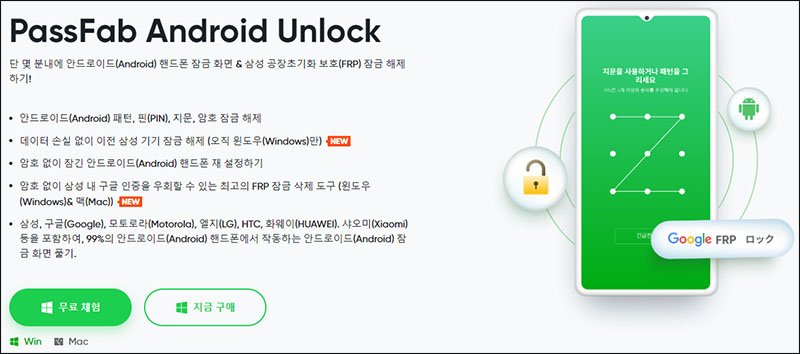
PassFab Android Unlock의 주요 기능
- 삼성 S20/S21/S22/S23/S24/S20/S22에서 지문 잠금 제거가 가능합니다.
- PIN, 비밀번호 또는 패턴을 포함한 모든 유형의 화면 잠금을 우회합니다.
- 삼성의 모든 모델 및 기타 Android 휴대폰과 호환됩니다.
- 비밀번호 없이 전화를 재설정합니다.
- FRP 잠금 또는 Google 인증 잠금을 제거합니다.

PassFab Android Unlock은 macworld, make use use, appleinside 등 많은 미디어에서 신뢰 받고 있습니다.





동영상 가이드
PC에 제품을 설치하고 홈 화면에서 "잠금화면 해제"를 선택하세요.

이제 잠긴 삼성폰을 컴퓨터에 연결하고 "화면 잠금 해제"를 선택하여 계속 진행하십시오.

시작을 클릭하고 "네"를 선택하여 암호 제거 프로세스를 시작합니다.

프로그램에서 지문 잠금을 제거하는 데 약간의 시간이 걸립니다. 그리고 나면, 비밀번호 없이 폰에 접근할 수 있습니다.

결론
오늘은 S23에서 “지문 인식 센서에 오류가 발생하였습니다”라는 메시지가 나타날 때 스스로 s23 강화유리 지문인식 안됨 문제를 해결하기 위해 알아야 할 모든 정보를 소개해 드리겠습니다. 위에서 언급한 팁을 하나씩 시도해 본다면 문제를 해결할 수 있을 것입니다. 만약 휴대폰이 잠겨 있다면 PassFab Android Unlock을 사용해 지문 잠금을 해제해 보세요. 풍부한 기능을 갖춘 이 프로그램은 몇 분 안에 모든 유형의 화면 잠금을 제거할 수 있습니다.